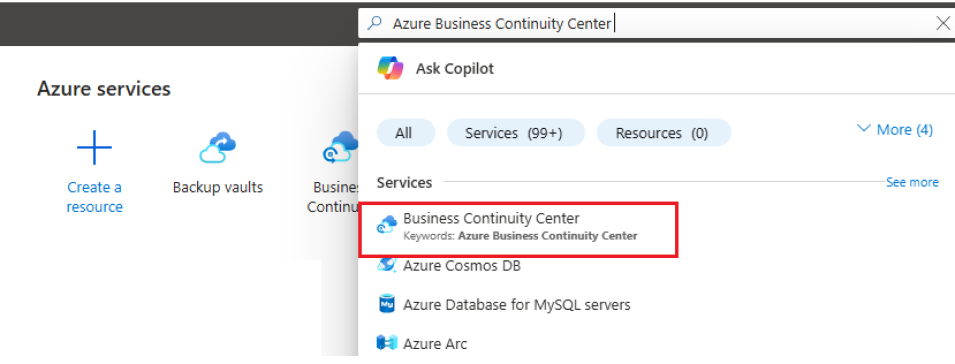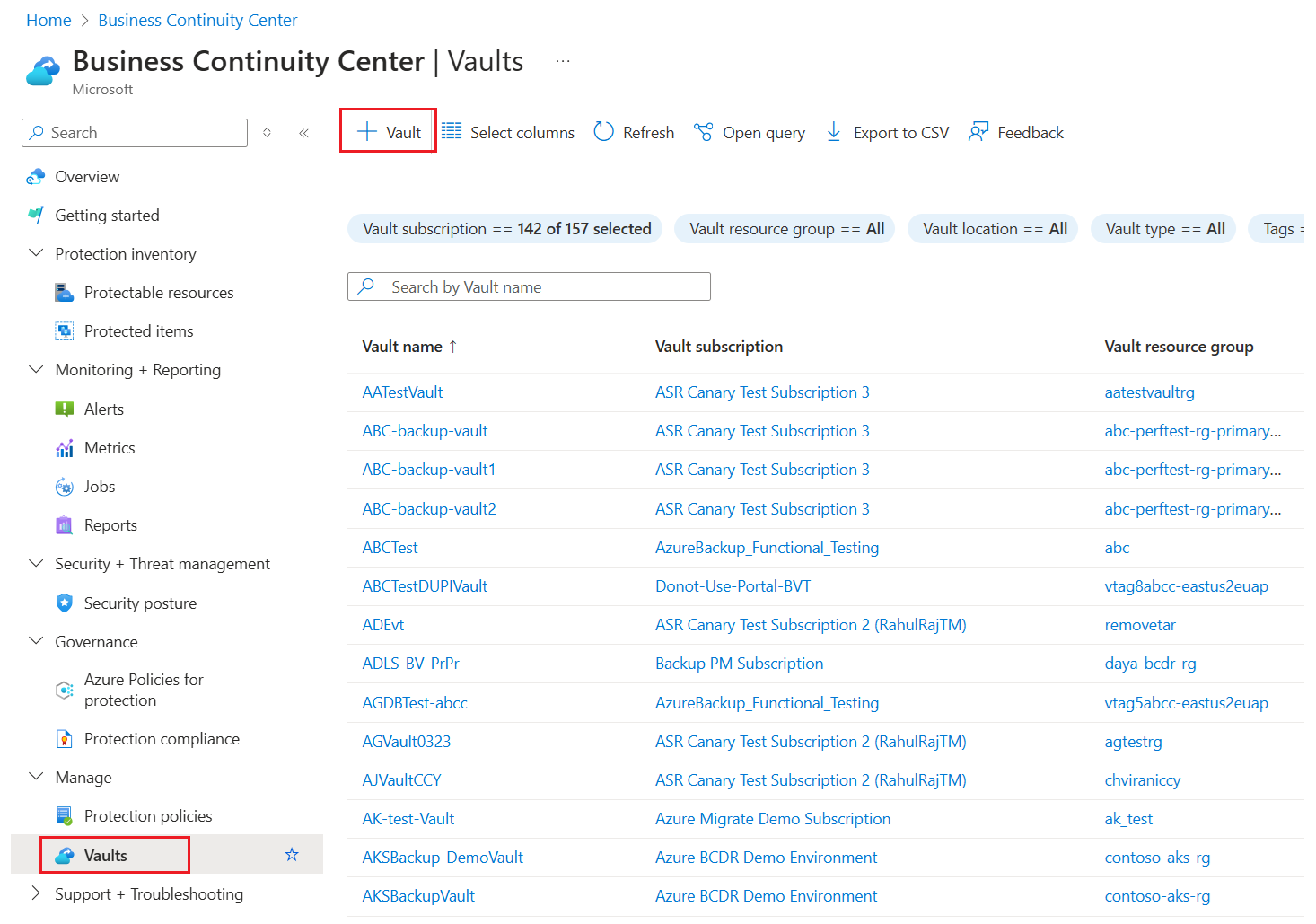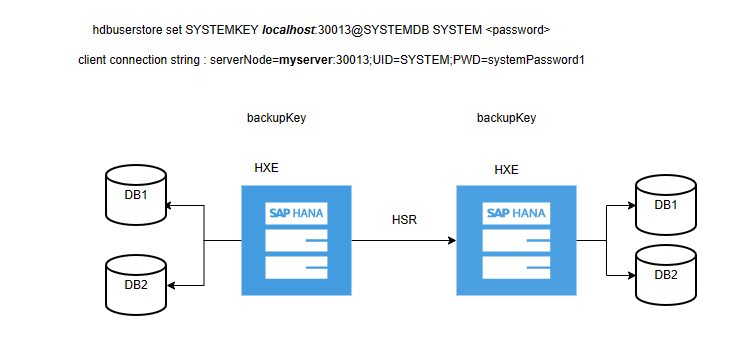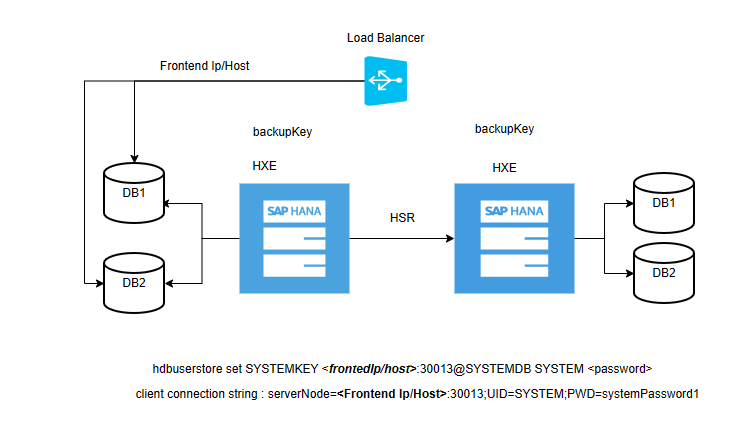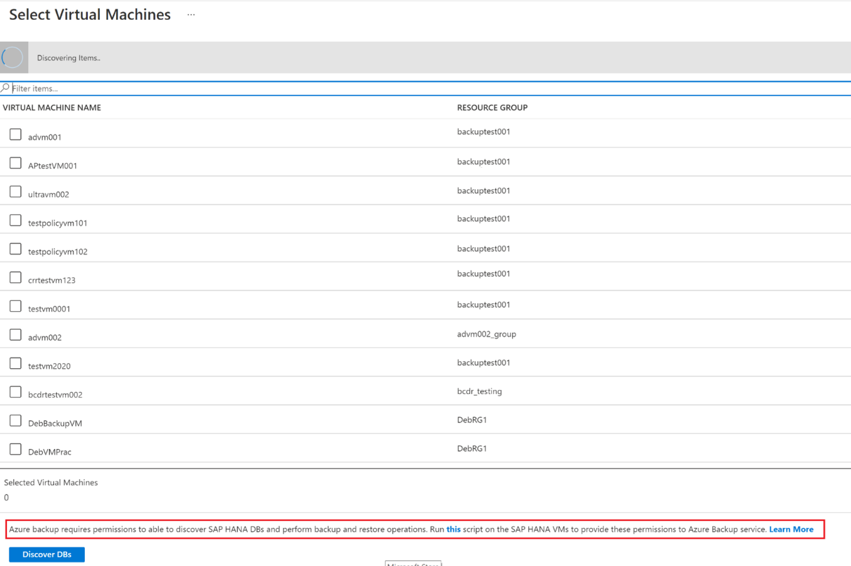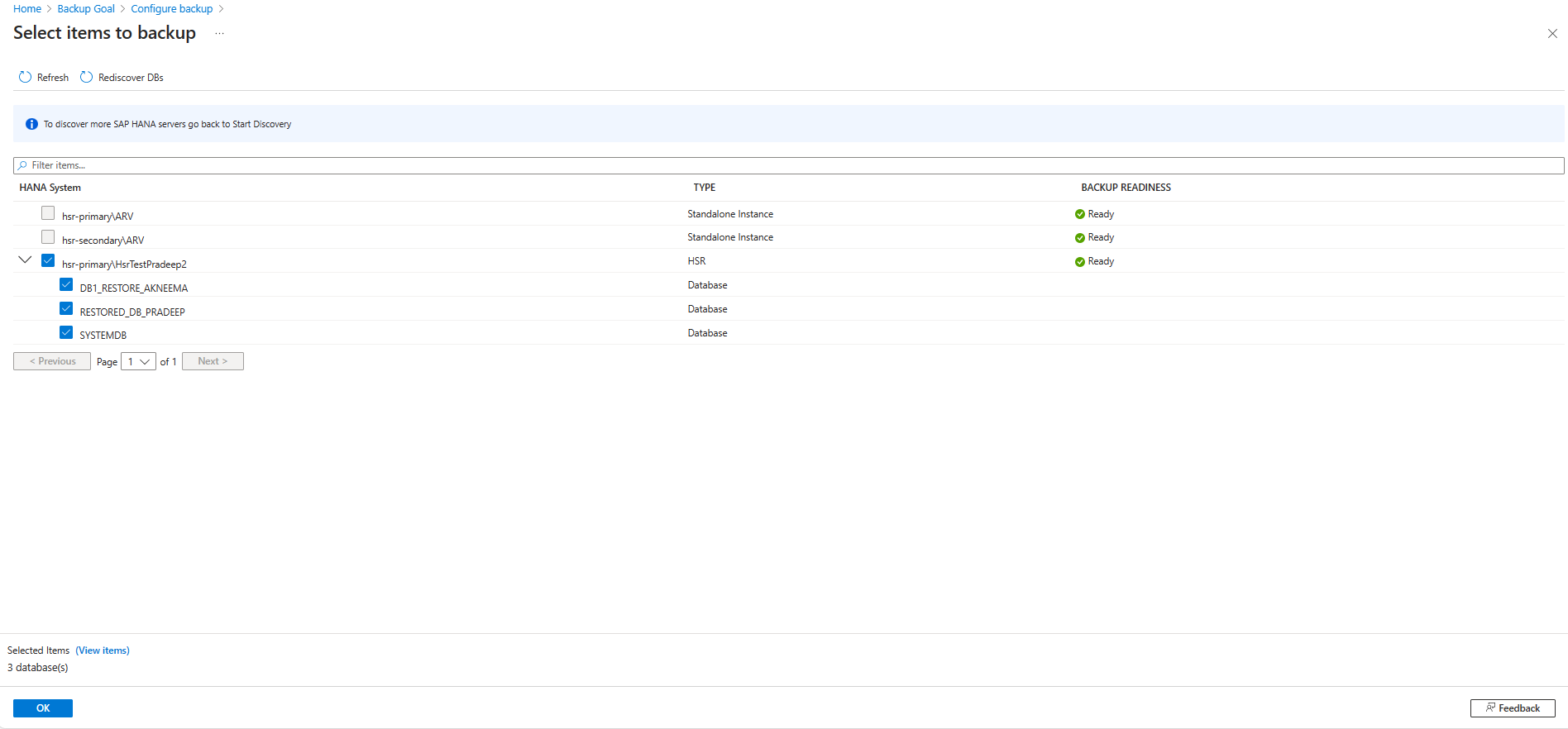Back-ups maken van SAP HANA-systeemreplicatiedatabases op Azure-VM's
SAP HANA-databases zijn essentiële workloads waarvoor een RPO (Low Recovery Point Objective) en langetermijnretentie is vereist. In dit artikel wordt beschreven hoe u een back-up kunt maken van SAP HANA-databases die worden uitgevoerd op virtuele Azure-machines (VM's) naar een Azure Backup Recovery Services-kluis met behulp van Azure Backup.
U kunt ook de beveiliging van de SAP HANA-database op Azure VM (zelfstandig) in Azure Backup overschakelen naar HSR. Meer informatie.
Notitie
- De ondersteuning voor HSR + DR-scenario is momenteel niet beschikbaar omdat er een beperking is voor het hebben van vm's en kluizen in dezelfde regio. Als u de back-upbewerking van een derde knooppunt in een andere regio wilt inschakelen, moet u de back-up in een andere kluis configureren als zelfstandig knooppunt.
- Zie de ondersteuningsmatrix voor BACK-ups van SAP HANA voor meer informatie over de ondersteunde configuraties en scenario's.
Vereisten
Voordat u een back-up maakt van de SAP HANA-systeemreplicatiedatabase op Azure-VM's, moet u ervoor zorgen dat:
- Identificeer/maak een Recovery Services-kluis in dezelfde regio en hetzelfde abonnement als de twee VM's/knooppunten van de HSR-database (HANA System Replication).
- Connectiviteit van elk van de VM's/knooppunten naar internet toestaan voor communicatie met Azure.
- Voer het preregistration-script uit op zowel VM's als knooppunten die deel uitmaken van HANA System Replication (HSR). U kunt hier het meest recente preregistratiescript downloaden. U kunt deze ook downloaden via de koppeling onder Recovery Services-kluis>Back-updetectie-DB's>in VM's>starten detectie.
Belangrijk
Zorg ervoor dat de gecombineerde lengte van de NAAM van de SAP HANA Server-VM en de naam van de resourcegroep niet langer is dan 84 tekens voor Virtuele Azure Resource Manager-machines en 77 tekens voor klassieke VM's. Deze beperking geldt omdat sommige tekens zijn gereserveerd door de service.
Een Recovery Services-kluis maken
Een Recovery Services-kluis is een beheerentiteit waarin herstelpunten worden opgeslagen die in de loop van de tijd zijn gemaakt en die een interface biedt voor het uitvoeren van back-upbewerkingen. Deze bewerkingen omvatten het maken van back-ups op aanvraag, het uitvoeren van herstelbewerkingen en het maken van back-upbeleid.
Een Recovery Services-kluis maken:
Meld u aan bij het Azure-portaal.
Zoek naar Business Continuity Center en ga vervolgens naar het dashboard Business Continuity Center.
Selecteer +Vault in het deelvenster Kluis.
Selecteer Recovery Services-kluis>Doorgaan.
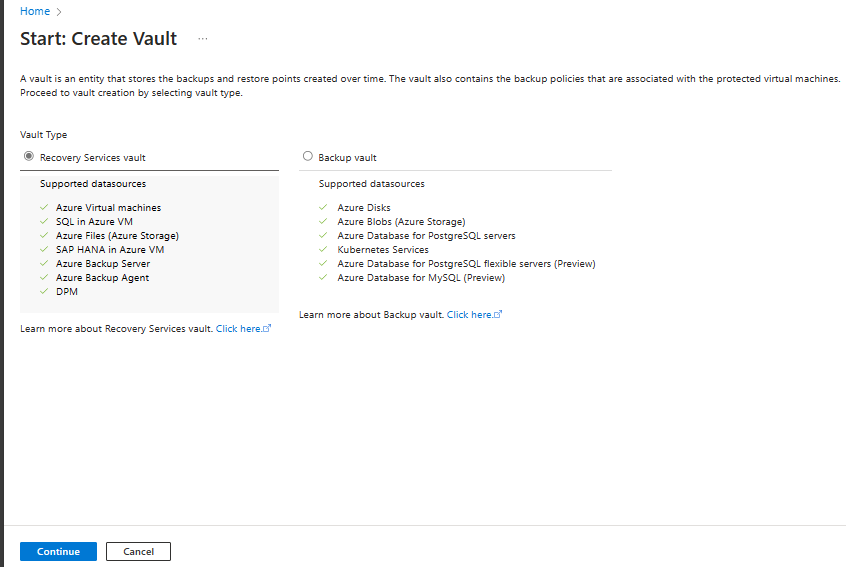
Voer in het deelvenster Recovery Services-kluis de volgende waarden in:
Abonnement: selecteer het abonnement dat u wilt gebruiken. Als u lid bent van maar één abonnement, ziet u die naam. Als u niet zeker weet welk abonnement u moet gebruiken, gebruikt u het standaardabonnement. Er zijn alleen meerdere mogelijkheden als uw werk- of schoolaccount is gekoppeld aan meerdere Azure-abonnementen.
Resourcegroep: gebruik een bestaande resourcegroep of maak een nieuwe. Als u een lijst met beschikbare resourcegroepen in uw abonnement wilt weergeven, selecteert u Bestaande gebruiken en selecteert u vervolgens een resource in de vervolgkeuzelijst. Als u een nieuwe resourcegroep wilt maken, selecteert u Nieuwe maken en voert u de naam in. Zie Overzicht van Azure Resource Manager voor meer informatie over resourcegroepen.
Kluisnaam: Voer een beschrijvende naam in om de kluis te identificeren. De naam moet uniek zijn voor het Azure-abonnement. Geef een naam op van minimaal 2 en maximaal 50 tekens. De naam moet beginnen met een letter en mag alleen uit letters, cijfers en afbreekstreepjes bestaan.
Regio: Selecteer de geografische regio voor de kluis. Als u een kluis wilt maken om gegevensbronnen te beveiligen, moet de kluis zich in dezelfde regio bevinden als de gegevensbron.
Belangrijk
Als u niet zeker weet wat de locatie van uw gegevensbron is, sluit u het venster. Ga naar de lijst met uw resources in de portal. Als u gegevensbronnen in meerdere regio's hebt, moet u voor elke regio een Recovery Services-kluis maken. Maak de kluis op de eerste locatie voordat u een kluis op een andere locatie maakt. U hoeft geen opslagaccounts op te geven om de back-upgegevens op te slaan. De Recovery Services-kluis en Azure Backup verwerken dat automatisch.
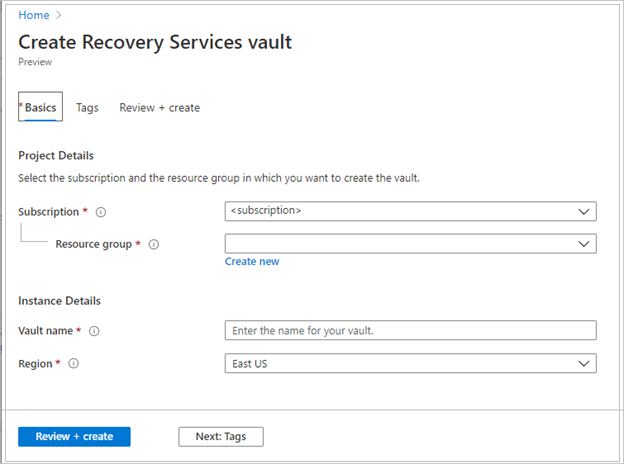
Selecteer Beoordelen en maken nadat u de waarden hebt opgegeven.
Selecteer Maken om het maken van de Recovery Services-kluis te voltooien.
Het kan even duren voordat de Recovery Services-kluis is gemaakt. Controleer de statusmeldingen in het gebied Meldingen rechtsboven. Nadat de kluis is gemaakt, wordt deze weergegeven in de lijst met Recovery Services-kluizen. Als de kluis niet wordt weergegeven, selecteert u Vernieuwen.
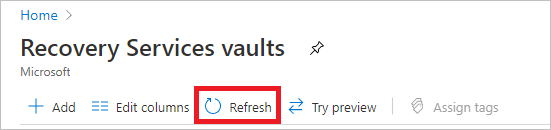
Notitie
Azure Backup ondersteunt nu onveranderbare kluizen die u helpen ervoor te zorgen dat herstelpunten die eenmaal zijn gemaakt, niet kunnen worden verwijderd voordat ze verlopen volgens het back-upbeleid. U kunt de onveranderbaarheid ongedaan maken voor maximale beveiliging van uw back-upgegevens tegen verschillende bedreigingen, waaronder ransomware-aanvallen en kwaadwillende actoren. Meer informatie.
Het preregistration-script uitvoeren
Wanneer er een failover optreedt, worden de gebruikers gerepliceerd naar de nieuwe primaire, maar wordt hdbuserstore niet gerepliceerd. U moet dus dezelfde sleutel maken in alle knooppunten van de HSR-installatie, zodat de Azure Backup-service automatisch verbinding kan maken met elk nieuw primair knooppunt, zonder handmatige tussenkomst.
Maak een aangepaste back-upgebruiker in het HANA-systeem met de volgende rollen en machtigingen:
Role Machtiging Beschrijving MDC Databasebeheerder en back-upbeheerder (HANA 2.0 SPS05 en hoger) Hiermee maakt u nieuwe databases tijdens het herstellen. SDC Back-upbeheerder Leest de back-upcatalogus. SAP_INTERNAL_HANA_SUPPORT Er worden enkele privétabellen geopend.
Alleen vereist voor SDC-versies (single container database) en meerdere MDC-versies (containerdatabase) ouder dan HANA 2.0 SPS04 Rev 46. Het is niet vereist voor HANA 2.0 SPS04 Rev 46-versies en hoger, omdat we de vereiste informatie ontvangen van openbare tabellen nu na de fix van het HANA-team.Voorbeeld:
- hdbsql -t -U SYSTEMKEY CREATE USER USRBKP PASSWORD AzureBackup01 NO FORCE_FIRST_PASSWORD_CHANGE - hdbsql -t -U SYSTEMKEY 'ALTER USER USRBKP DISABLE PASSWORD LIFETIME' - hdbsql -t -U SYSTEMKEY 'ALTER USER USRBKP RESET CONNECT ATTEMPTS' - hdbsql -t -U SYSTEMKEY 'ALTER USER USRBKP ACTIVATE USER NOW' - hdbsql -t -U SYSTEMKEY 'GRANT DATABASE ADMIN TO USRBKP' - hdbsql -t -U SYSTEMKEY 'GRANT CATALOG READ TO USRBKP'Voeg de sleutel toe aan hdbuserstore voor uw aangepaste back-upgebruiker waarmee de HANA-back-upinvoegtoepassing alle bewerkingen (databasequery's, herstelbewerkingen, configuratie en actieve back-up) kan beheren.
Voorbeeld:
- hdbuserstore set BKPKEY localhost:39013 USRBKP AzureBackup01Geef de aangepaste back-upgebruikerssleutel als parameter door aan het script:
-bk CUSTOM_BACKUP_KEY_NAME` or `-backup-key CUSTOM_BACKUP_KEY_NAMEAls het wachtwoord van deze aangepaste back-upsleutel verloopt, mislukken de back-up- en herstelbewerkingen.
Voorbeeld:
hdbuserstore set SYSTEMKEY localhost:30013@SYSTEMDB <custom-user> '<some-password>' hdbuserstore set SYSTEMKEY <load balancer host/ip>:30013@SYSTEMDB <custom-user> '<some-password>'Notitie
U kunt een aangepaste back-upsleutel maken met behulp van de load balancer-host/IP in plaats van een lokale host om virtueel IP (VIP) te gebruiken.
Diagram toont het maken van de aangepaste back-upsleutel met behulp van lokale host/IP.
Diagram toont het maken van de aangepaste back-upsleutel met behulp van virtueel IP (Load Balancer Frontend IP/Host).
Maak dezelfde aangepaste back-upgebruiker (met hetzelfde wachtwoord) en sleutel (in hdbuserstore) op beide VM's/knooppunten.
Geef een unieke HSR-id op als invoer voor het script:
-hn HSR_UNIQUE_VALUEof--hsr-unique-value HSR_Unique_Value.U moet dezelfde HSR-id opgeven op beide VM's/knooppunten. Deze id moet uniek zijn binnen een kluis. Het moet een alfanumerieke waarde zijn die ten minste één cijfer, één kleine letter en één hoofdletter bevat en moet uit 6 tot 35 tekens bestaan.
Voorbeeld:
- ./script.sh -sk SYSTEMKEY -bk USRBKP -hn HSRlab001 -p 39013Terwijl u het preregistratiescript uitvoert op het secundaire knooppunt, moet u de SDC/MDC-poort opgeven als invoer. Dit komt doordat SQL-opdrachten voor het identificeren van de SDC/MDC-installatie niet kunnen worden uitgevoerd op het secundaire knooppunt. U moet het poortnummer opgeven als parameter, zoals hier wordt weergegeven:
-p PORT_NUMBERof–port_number PORT_NUMBER.- Gebruik voor MDC de indeling
3<instancenumber>13. - Gebruik de indeling
3<instancenumber>15voor SDC.
Voorbeeld:
- MDC: ./script.sh -sk SYSTEMKEY -bk USRBKP -hn HSRlab001 -p 39013 - SDC: ./script.sh -sk SYSTEMKEY -bk USRBKP -hn HSRlab001 -p 39015- Gebruik voor MDC de indeling
Als uw HANA-installatie privé-eindpunten gebruikt, voert u het preregistration-script uit met de
-snof--skip-network-checksparameter. Nadat het preregistration-script is uitgevoerd, gaat u verder met de volgende stappen.Voer het sap HANA-back-upconfiguratiescript (preregistration script) uit op de VM's waarop HANA is geïnstalleerd als hoofdgebruiker. Met dit script wordt het HANA-systeem ingesteld voor back-up. Zie de sectie Wat het preregistratiescript doet voor meer informatie over de scriptacties.
Er is geen door HANA gegenereerde unieke id voor een HSR-installatie. U moet dus een unieke id opgeven waarmee de back-upservice alle knooppunten van een HSR als één gegevensbron kan groeperen.
Als u de database voor back-up wilt instellen, raadpleegt u de vereisten en de secties wat het preregistratiescript doet.
De databases detecteren
Volg deze stappen om de HSR-database te detecteren:
Ga in Azure Portal naar Het back-upcentrum en selecteer vervolgens + Back-up.
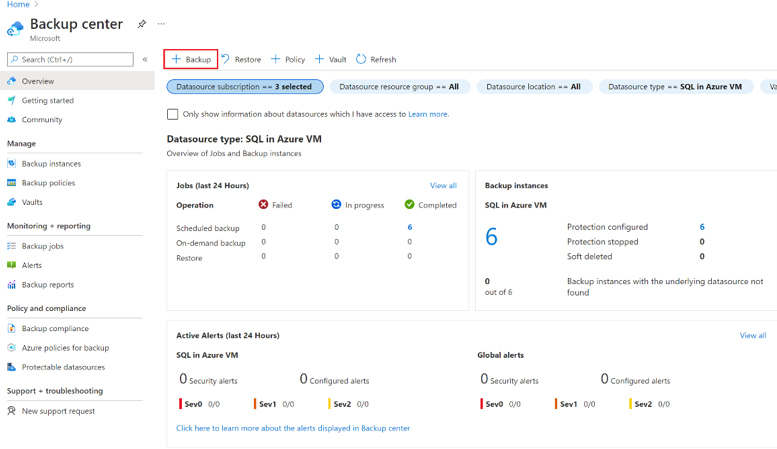
Selecteer SAP HANA in Azure VM als het gegevensbrontype, selecteer de Recovery Services-kluis die u wilt gebruiken voor de back-up en selecteer vervolgens Doorgaan.
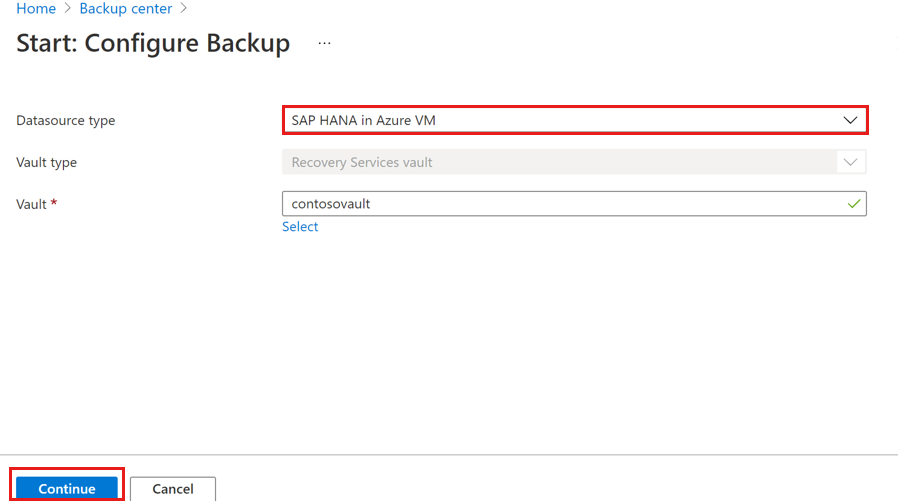
Selecteer Detectie starten om de detectie van niet-beveiligde Linux-VM's in de kluisregio te starten.
- Na de detectie worden niet-beveiligde VM's weergegeven in de portal, weergegeven op naam en resourcegroep.
- Als een VIRTUELE machine niet wordt weergegeven zoals verwacht, controleert u of er al een back-up van wordt gemaakt in een kluis.
- Meerdere VM's kunnen dezelfde naam hebben, maar ze moeten deel uitmaken van verschillende resourcegroepen.
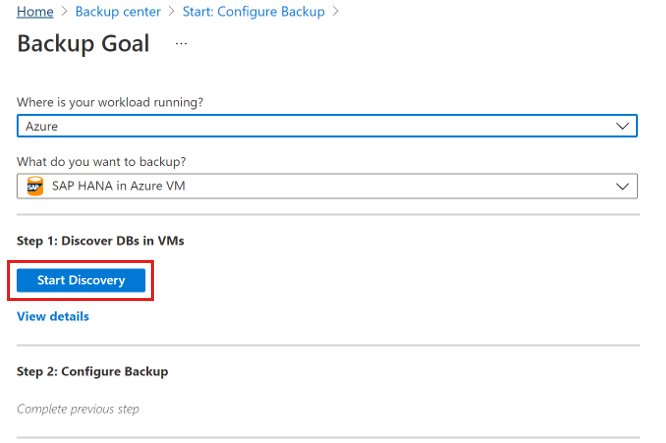
Selecteer in het deelvenster Virtuele machines selecteren onderaan de koppeling in Dit script uitvoeren op de SAP HANA-VM's om deze machtigingen te verlenen aan de Azure Backup-service.
Voer het script uit op elke VIRTUELE machine die als host fungeert voor SAP HANA-databases waarvoor u een back-up wilt maken.
Selecteer in het deelvenster Virtuele machines selecteren, nadat u het script op de VIRTUELE machines hebt uitgevoerd, de VM's en selecteer vervolgens DB's detecteren.
Azure Backup detecteert alle SAP HANA databases op de virtuele machine. Tijdens de detectie registreert Azure Backup de virtuele machine bij de kluis en installeert een extensie op de VIRTUELE machine. Er wordt geen agent op de database geïnstalleerd.
Als u de details van alle databases van elke gedetecteerde VM wilt weergeven, selecteert u Details weergeven in stap 1: DB's detecteren in de sectie VM's.
Notitie
Tijdens de detectie of configuratie van back-ups op het secundaire knooppunt negeert u de status als de status Gereed voor back-up niet gereed wordt weergegeven, omdat dit een verwachte status is voor het secundaire knooppunt op HSR.
Back-up configureren
Voer de volgende stappen uit om de back-up in te schakelen:
Selecteer Back-up configureren in het deelvenster Doel van de back-up in stap 2.
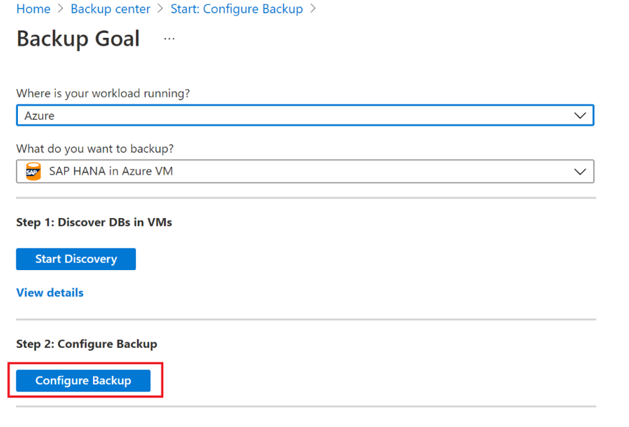
Selecteer in het deelvenster Items selecteren om een back-up te maken alle databases die u wilt beveiligen en selecteer vervolgens OK.
Selecteer in de vervolgkeuzelijst Back-upbeleid het beleid dat u wilt gebruiken en selecteer vervolgens Toevoegen.
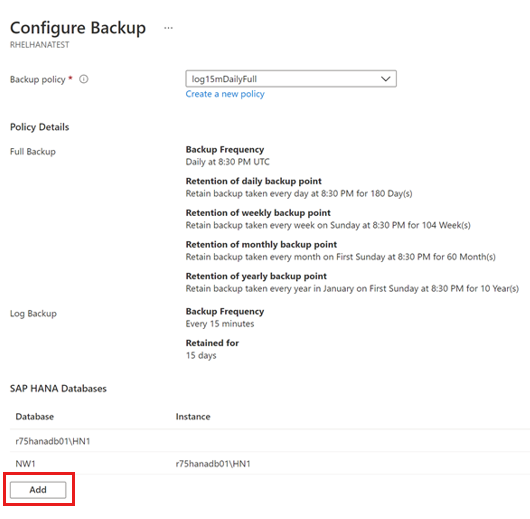
Nadat u het beleid hebt gemaakt, selecteert u in het deelvenster Back-up de optie Back-up inschakelen.
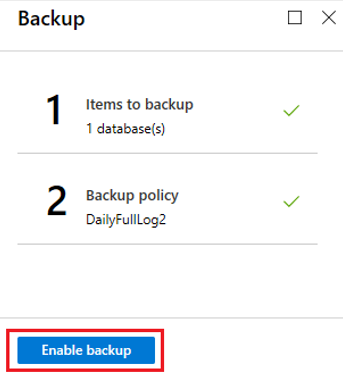
Als u de voortgang van de back-upconfiguratie wilt bijhouden, gaat u naar Meldingen in Azure Portal.
Notitie
Tijdens de back-upfase van systeemdatabase configureren moet u deze parameter [inifile_checker]/replicate instellen op het primaire knooppunt. Hiermee kunt u parameters repliceren van het primaire naar het secundaire knooppunt of de vm.
Maak een back-upbeleid
Een back-upbeleid definieert de back-upschema's en de duur van de back-upretentie.
Notitie
- Een beleid wordt gemaakt op kluisniveau.
- U kunt hetzelfde back-upbeleid gebruiken voor meerdere kluizen, maar u moet het back-upbeleid toepassen op elke kluis.
- Azure Backup wordt niet automatisch aangepast aan wijzigingen in de zomertijd wanneer u een back-up maakt van een SAP HANA-database die wordt uitgevoerd op een Azure-VM. Pas het beleid waar nodig handmatig aan.
Voer de volgende stappen uit om de beleidsinstellingen te configureren:
Voer in het deelvenster Back-upbeleid in het vak Beleidsnaam een naam in voor het nieuwe beleid.
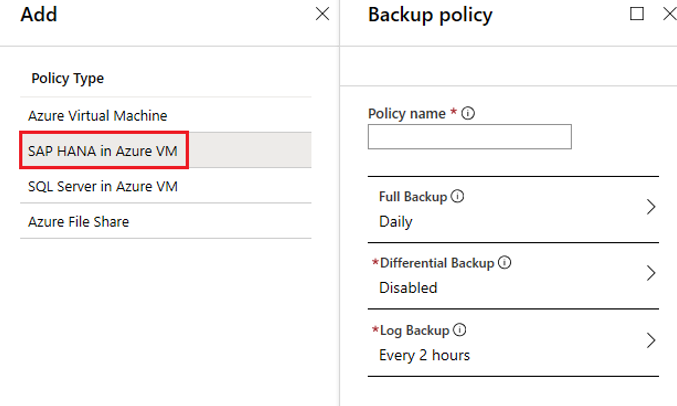
Selecteer dagelijks of wekelijks onder Volledige back-up voor back-upfrequentie.
Dagelijks: Selecteer het uur en de tijdzone waarin de back-uptaak moet beginnen.
- U moet een volledige back-up uitvoeren. U kunt deze optie niet uitschakelen.
- Selecteer Volledige back-up om het beleid te bekijken.
- U kunt geen differentiële back-ups maken voor dagelijkse volledige back-ups.
Wekelijks: Selecteer de dag van de week, het uur en de tijdzone waarin de back-uptaak moet worden uitgevoerd.

Configureer in het deelvenster Volledig back-upbeleid onder Bewaarbereik de bewaarinstellingen voor de volledige back-up.
- Standaard zijn alle opties geselecteerd. Wis eventuele retentiebereiklimieten die u niet wilt gebruiken en stel deze vervolgens in zoals vereist.
- De minimale bewaarperiode voor elk type back-up (volledig/differentieel/logboek) is 7 dagen.
- Herstelpunten worden getagd voor retentie op basis van de bewaarperiode. Als u een dagelijkse volledige back-up selecteert, wordt slechts één volledige back-up per dag geactiveerd.
- De back-upgegevens voor een specifieke dag worden gelabeld en bewaard op basis van het wekelijkse bewaarbereik en de instellingen.
Selecteer OK om de beleidsinstellingen op te slaan.
Selecteer Differentiële back-up om een differentieel beleid toe te voegen.
In Beleid voor een differentiële back-up selecteert u Inschakelen om de frequentie- en bewaarinstellingen te openen.
- U kunt maximaal één differentiële back-up per dag activeren.
- U kunt differentiële back-ups maximaal 180 dagen bewaren. Als u een langere retentie nodig hebt, moet u volledige back-ups gebruiken.
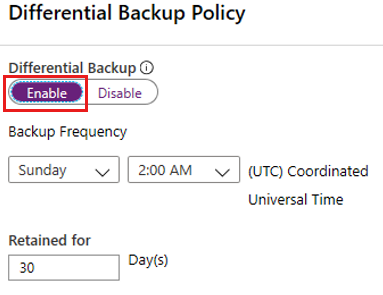
Notitie
U kunt een differentiële of incrementele back-up kiezen als een dagelijkse back-up op een bepaald tijdstip.
Selecteer In het deelvenster Incrementeel back-upbeleid de optie Inschakelen om de frequentie- en retentiebesturingselementen te openen.
- U kunt maximaal één incrementele back-up per dag activeren.
- U kunt incrementele back-ups maximaal 180 dagen bewaren. Als u een langere retentie nodig hebt, moet u volledige back-ups gebruiken.
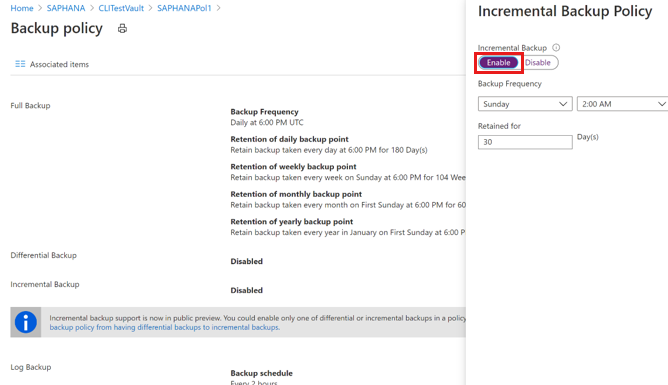
Selecteer OK om het beleid op te slaan en terug te gaan naar het hoofdmenu Back-upbeleid.
Selecteer Logboekback-up om een back-upbeleid voor transactionele logboeken toe te voegen.
Selecteer In Logboekback-up inschakelen.
U kunt deze optie niet uitschakelen, omdat SAP HANA alle logboekback-ups beheert.
Stel de frequentie- en retentiebesturingselementen in.
Notitie
Het streamen van logboekback-ups begint pas nadat een geslaagde volledige back-up is voltooid.
Selecteer OK om het beleid op te slaan en terug te gaan naar het hoofdmenu Back-upbeleid.
Nadat de configuratie van het back-upbeleid is voltooid, selecteert u OK.
Alle logboekback-ups worden gekoppeld aan de vorige volledige back-up om een herstelketen te vormen. Een volledige back-up wordt bewaard totdat de laatste logboekback-up is verlopen. De volledige back-up wordt dus gedurende een extra periode bewaard om ervoor te zorgen dat alle logboeken kunnen worden hersteld.
Stel dat u een wekelijkse volledige back-up, dagelijkse differentiële en twee uurslogboeken hebt. Ze worden allemaal 30 dagen bewaard. Maar de wekelijkse volledige back-up wordt pas verwijderd nadat de volgende volledige back-up beschikbaar is (dat wil gezegd, na 30 + 7 dagen).
Als er op 16 november een wekelijkse volledige back-up wordt uitgevoerd, moet deze worden bewaard volgens het bewaarbeleid tot en met 16 december. De laatste logboekback-up voor deze volledige back-up vindt plaats vóór de volgende geplande volledige back-up, op 22 november. Totdat dit logboek beschikbaar is op 22 december, wordt de volledige back-up van 16 november niet verwijderd. De volledige back-up van 16 november wordt dus bewaard tot 22 december.
Een on-demand back-up uitvoeren
Back-ups worden uitgevoerd volgens het beleidsschema. Meer informatie over het uitvoeren van een back-up op aanvraag.
Notitie
Voordat u een geplande failover uitvoert, moet u ervoor zorgen dat beide VM's/knooppunten zijn geregistreerd bij de kluis (fysieke en logische registratie). Meer informatie.
Back-ups van SYSTEEMeigen SAP HANA-clients uitvoeren op een database met Azure Backup
U kunt een back-up op aanvraag uitvoeren met behulp van systeemeigen SAP HANA-clients naar het lokale bestandssysteem in plaats van Backint. Meer informatie over het beheren van bewerkingen met behulp van systeemeigen SAP-clients.
Scenario's voor het beveiligen van HSR-knooppunten in Azure Backup
U kunt nu de beveiliging van de SAP HANA-database op Azure VM (zelfstandig) in Azure Backup overschakelen naar HSR. Als u HSR al hebt geconfigureerd en alleen het primaire knooppunt beveiligt met behulp van Azure Backup, kunt u de configuratie wijzigen om zowel primaire als secundaire knooppunten te beveiligen.
Twee zelfstandige/HSR-knooppunten die nooit zijn beveiligd met sap HANA-databaseback-up op Azure VM
(Verplicht) Voer het meest recente preregistratiescript uit op zowel primaire als secundaire VM-knooppunten.
Notitie
Kenmerken op basis van HSR worden toegevoegd aan het meest recente preregistratiescript.
HSR handmatig configureren of gebruikmaken van clusterhulpprogramma's, zoals pacemaker,
Ga verder met de volgende stap als de HSR-configuratie al is voltooid.
Back-ups voor deze VM's detecteren en configureren.
Notitie
Voor HSR-implementaties worden kosten voor beveiligde exemplaren in rekening gebracht voor de logische HSR-container (twee knooppunten: primair en secundair) één logische HSR-container.
Voordat u een geplande failover uitvoert, moet u ervoor zorgen dat beide VM's/knooppunten zijn geregistreerd bij de kluis (fysieke en logische registratie).
Twee zelfstandige VM's/één zelfstandige VM die al is beveiligd met SAP HANA Database-back-up op Azure VM
Als u de back-up wilt stoppen en gegevens wilt bewaren, gaat u naar de kluis>back-upitems>SAP HANA in Azure VM en selecteert u> Details stoppen met back-up back-up>behouden van back-upgegevens> stoppen.
(Verplicht) Voer het meest recente preregistratiescript uit op zowel primaire als secundaire VM-knooppunten.
Notitie
Kenmerken op basis van HSR worden toegevoegd aan het meest recente preregistratiescript.
Configureer HSR handmatig of gebruik van clusteringhulpprogramma's zoals pacemaker.
Ontdek de VM's en configureer back-up op een logisch HSR-exemplaar.
Notitie
Voor HSR-implementaties worden kosten voor beveiligde exemplaren in rekening gebracht voor de logische HSR-container (twee knooppunten: primair en/secundair) één logische HSR-container.
Voordat u een geplande failover uitvoert, moet u ervoor zorgen dat beide VM's/knooppunten zijn geregistreerd bij de kluis (fysieke en logische registratie).